Pourquoi devrions-nous créer une récupération d'image système sur Windows 10 ?
Publié: 2019-09-18Avez-vous fait face à des situations où votre ordinateur a commencé à se comporter de manière inhabituelle ? Il pourrait y avoir beaucoup de raisons à cela. Mais l'une des solutions peu connues consiste à restaurer le système à partir d'une sauvegarde d'image système précédemment enregistrée dans un état stable. Pour ce faire, Windows a déjà un programme intégré qui peut y parvenir. Il existe bien sûr de nombreux programmes tiers qui peuvent être utilisés pour effectuer une sauvegarde automatique et stocker les fichiers en toute sécurité dans le cloud.
Qu'est-ce que la sauvegarde d'image système sur Windows 10 ?
Une sauvegarde d'image système est un fichier ou un dossier du système d'exploitation Windows qui contient tout le contenu du disque dur de l'utilisateur sous une forme encodée et compressée. Ces fichiers/dossiers sont principalement utilisés pour recopier toutes les données de l'utilisateur sur l'ordinateur après une panne du système.
Différence entre l'image système et la sauvegarde Windows.
Image système
Lorsqu'un utilisateur prend une image système, cela signifie capturer un instantané des paramètres, programmes, pilotes et fichiers Windows actuels. Si l'ordinateur cesse de fonctionner, l'utilisateur peut formater l'ordinateur et le restaurer tel qu'il était le jour de l'image système. Cela reproduirait toutes les modifications et personnalisations qui auraient pu prendre des heures à être configurées. Même les applications installées seraient restaurées et les tracas liés à l'installation de chaque application une par une peuvent être évités. Cependant, il n'y a pas d'option pour choisir des éléments individuels et ce serait une restauration complète.
Sauvegarde Windows
L'image système sauvegarde vos fichiers personnels, mais l'utilisation de la fonction de sauvegarde de Windows est plus adaptée aux fichiers personnels. Les images système capturent toutes les données de l'ordinateur et créent des fichiers très volumineux et prennent plus de temps à créer. D'autre part, la sauvegarde Windows vous donne la possibilité de choisir les fichiers à sauvegarder et à les restaurer à la discrétion de l'utilisateur. Il est plus rapide et plus simple à utiliser.
Pourquoi faire une sauvegarde d'image système ?
La sauvegarde de l'image système est l'une des tâches les plus importantes pour tous les utilisateurs d'ordinateurs du monde entier. Les avantages de la création d'une sauvegarde d'image système sont :
Il crée une image du système informatique qui peut aider l'utilisateur à restaurer l'intégralité du système en cas de problèmes logiciels, en quelques minutes.
Si Windows est corrompu ou se bloque en raison d'une attaque de logiciel malveillant ou d'une suppression accidentelle de fichiers, vous pouvez le récupérer en restaurant l'intégralité de l'image.
Une sauvegarde d'image évite d'avoir à réinstaller tous les logiciels et à les réactiver à nouveau.
Il aide également à enregistrer les fichiers utilisateur, en particulier les documents importants, les configurations personnalisées et les photos irremplaçables.
La sauvegarde d'image système sur Windows 10 peut aider les utilisateurs à mettre à niveau le disque dur de leur ordinateur. Par exemple, si vous souhaitez changer de disque dur, vous pouvez créer une image système du disque dur actuel de votre ordinateur et la restaurer sur un autre disque. Cela vous permettra de migrer votre système avec ses paramètres, pilotes et fichiers vers un nouveau disque dur.
Quand faire une sauvegarde d'image système ?
Il n'y a pas de temps spécifié par le livre quant au moment où une sauvegarde d'image système doit être effectuée. Cependant, permettez-moi de partager le processus que je suis personnellement :
Création d'une sauvegarde d'image système sur Windows 10 . Cette tâche doit être effectuée au moins une fois tous les trois mois. Une sauvegarde d'image système contient un instantané de l'ordinateur. On s'attend à ce qu'il y ait une mise à jour et des modifications effectuées dans trois mois et ces modifications doivent être mises à jour dans la sauvegarde de l'image. De plus, si une modification majeure telle que l'installation d'un logiciel ou l'une des mises à jour majeures de Microsoft est installée, je vous recommande de créer immédiatement une sauvegarde d'image système pour enregistrer ces modifications.
Création d'un disque de réparation système . Cela doit être fait une fois par an. Vous pouvez créer un disque de réparation sur DVD ou lecteur Flash. Vous pouvez l'étiqueter en tant qu'image disque Windows 10 et la conserver en lieu sûr, afin qu'elle ne soit pas rayée et qu'elle soit facilement disponible en cas de besoin. Cela vous aidera à faire une récupération d'image système de Windows 10.
Sauvegarde Windows. La sauvegarde de Windows doit être chronométrée à la discrétion de l'utilisateur. Si vous avez un flux de données importantes tous les jours sur votre ordinateur, je vous suggère de programmer une sauvegarde quotidienne à minuit. Si vous utilisez l'ordinateur à des fins personnelles, comme regarder des films, surfer sur Internet et jouer à des jeux, vous pouvez probablement le sauvegarder une fois par semaine.
Comment faire une sauvegarde d'image système ?
Pour créer une sauvegarde d'image système, vous devez accéder au panneau de configuration. Tapez "Panneau de configuration" dans la barre de recherche dans le coin inférieur gauche, près du bouton Démarrer.
Cliquez sur "Historique des fichiers". Une nouvelle fenêtre s'ouvrira.
Cliquez sur Sauvegarde de l'image système dans le coin inférieur gauche. Une autre fenêtre s'ouvrira.
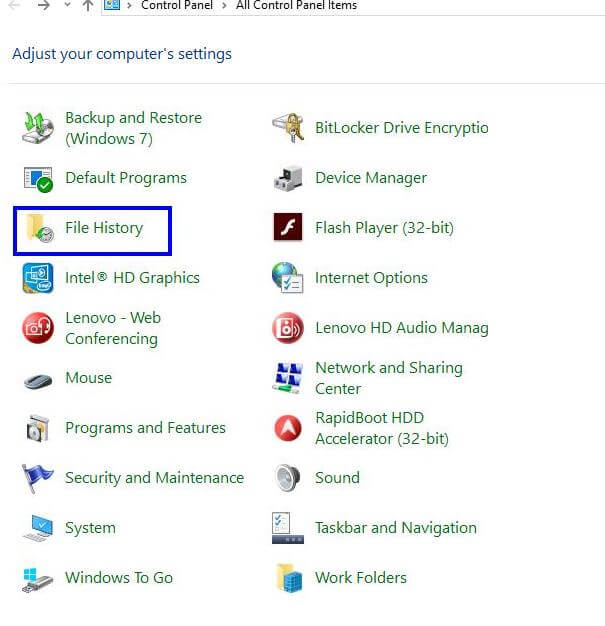

Sur le côté gauche, il y aura deux options :
une. Créer une sauvegarde d'image système sur Windows 10. Cette option crée une image système. Il demandera à l'utilisateur de spécifier l'emplacement de la création de l'image système. Les images système peuvent être créées sur :
- Disque dur actuel mais partition différente. Si la partition principale (généralement C), où sont stockés Windows et d'autres programmes, est corrompue, une restauration à l'état stable précédent peut être réalisée en la restaurant à partir de l'image système stockée sur une partition différente. Cependant, il existe une limitation à cette option. Si le disque dur est corrompu, toute la partition sera affectée et une restauration ne sera pas possible.
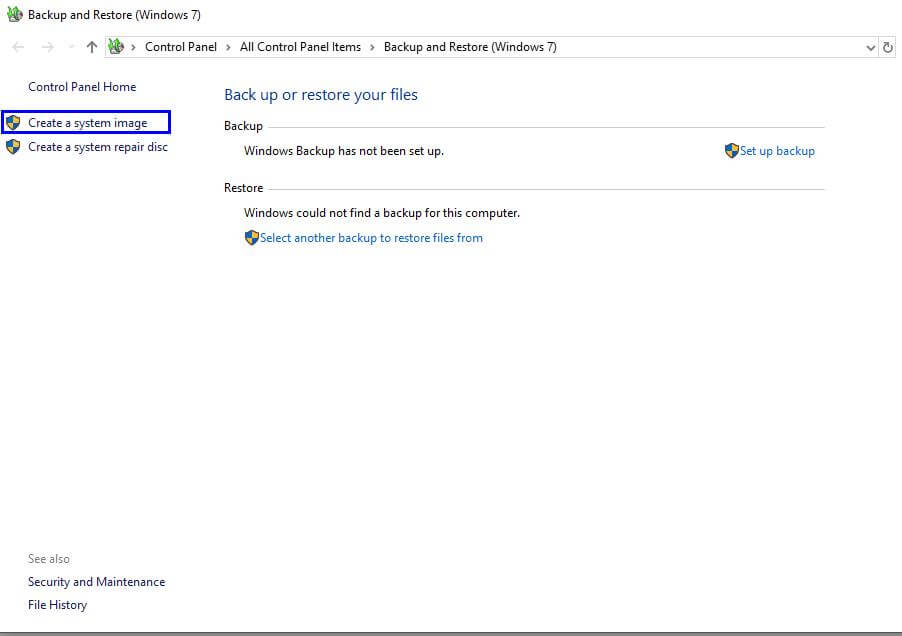
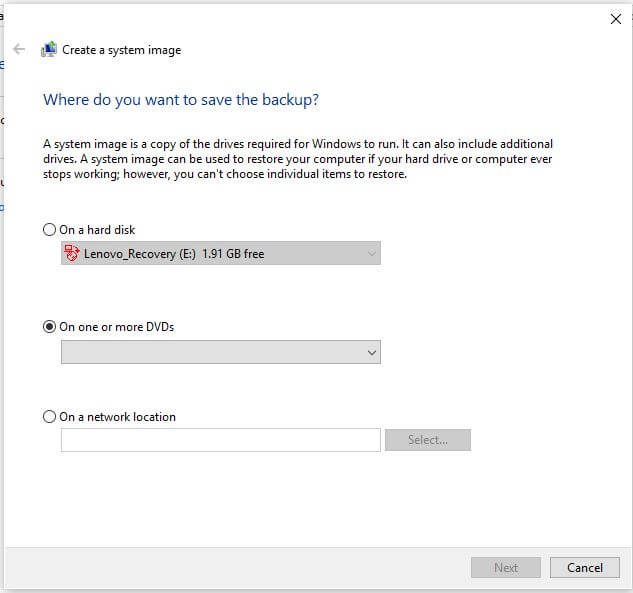

- Un ou plusieurs DVD. L'image disque de Windows 10 peut être créée sur des DVD, ce qui peut être considéré comme une option plus sûre et sécurisée. Le choix de cette option permettra à l'utilisateur de restaurer l'image système, même si la partition est corrompue.
- Sur un emplacement réseau. L'utilisateur peut enregistrer l'image système sur une autre machine connectée sur le même réseau. Cette option est préférable dans le cas de plusieurs ordinateurs où un ordinateur agit comme une machine de sauvegarde.
b. Créez un disque de réparation système. Cette option aidera à créer un disque de réparation du système qui peut être utilisé pour restaurer le système en cas de panne de l'ordinateur, d'échec de démarrage ou même de simple restauration de l'ordinateur à l'état où le disque a été créé. Plusieurs disques peuvent être nécessaires pour créer l'ensemble de disques de restauration.
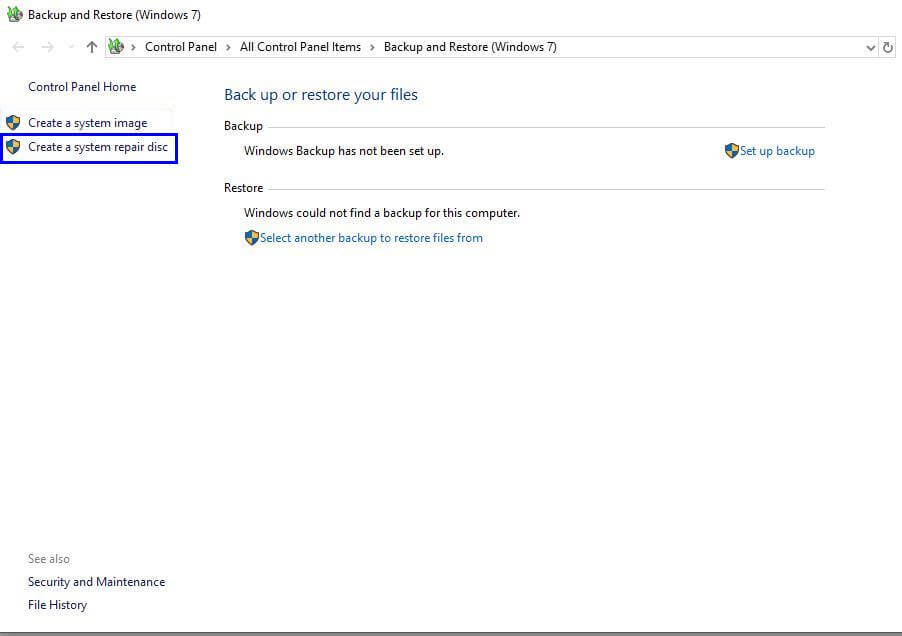
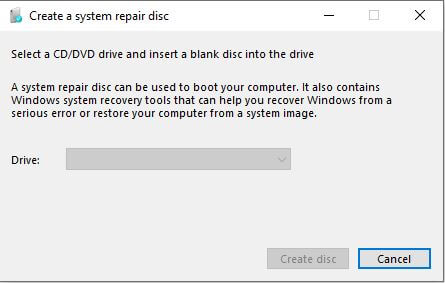
Remarque : Microsoft utilise la technologie "Shadow Copy" qui permet à l'utilisateur de créer une sauvegarde d'image système pendant que l'ordinateur est en cours d'utilisation.
Comment restaurer une sauvegarde d'image système ?
Une sauvegarde d'image système créée avec succès peut être restaurée à tout moment. Cela se fait généralement si le système tombe en panne ou si vous constatez que Windows ne fonctionne pas correctement. Une sauvegarde et une restauration d'image sont recommandées par Microsoft avant une réinitialisation complète ou un formatage. Pour restaurer à l'état stable, gardez la récupération d'image système de Windows 10 prête et suivez les étapes suivantes :
- Tapez "Paramètres" dans la barre de recherche en bas à gauche de l'écran. Cliquez sur Paramètres.
- Choisissez "Mise à jour et sécurité" dans la fenêtre des paramètres.
- Choisissez "Récupération" dans la liste des options sur la gauche.
- D'autres options apparaîtront sur le côté droit de la fenêtre. Cliquez sur le dernier bouton intitulé "Redémarrer maintenant".
- Windows va redémarrer et démarrer en mode de récupération. Cliquez sur Dépannage, puis sur l'option Avancé et enfin sur Récupération de l'image système.
- Choisissez l'image système que vous souhaitez restaurer dans la fenêtre suivante. Cliquez sur suivant et terminer.
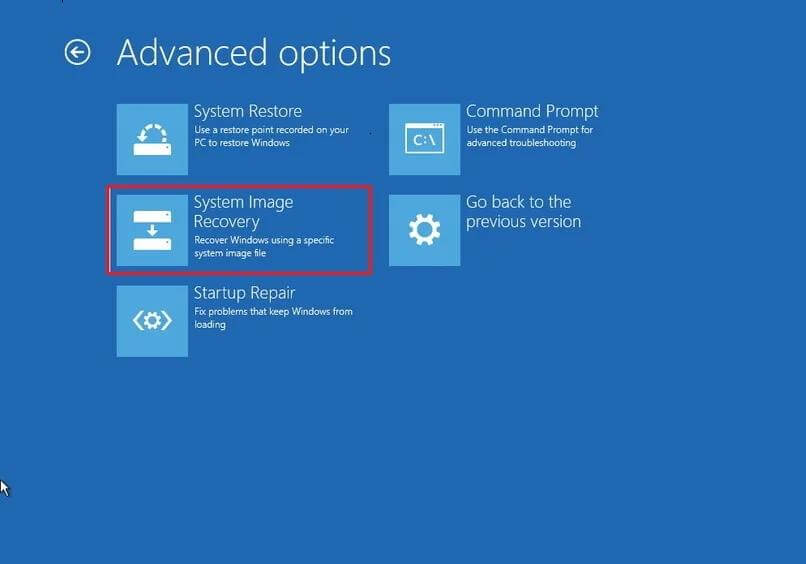
Remarque : si Windows ne démarre pas en mode de récupération, éteignez l'ordinateur et redémarrez-le et, avec effet immédiat, commencez à appuyer sur l'une des touches de fonction (F1, F2, F3, F10 ou F12), la touche ESC ou Supprimez la clé conformément aux instructions du fabricant. Chaque OEM a prédéfini une clé, en tapant sur laquelle au démarrage, permettra à Windows d'entrer en mode de récupération.
Alternatives : – Acronis True Image 2020

Les outils fournis par Microsoft peuvent être simples avec moins de fonctionnalités, mais ils accomplissent la tâche de créer des images système et des sauvegardes avec succès. Selon de nombreux forums, Microsoft pourrait supprimer cet outil car il est considéré comme obsolète. Il n'a pas été maintenu et mis à jour depuis Windows 7. Si cela se produit ou si vous voulez un meilleur logiciel avec plus d'options et une interface graphique mieux conçue, vous pouvez toujours essayer Acronis True Image 2020. Outre la sauvegarde de l'image système, ce logiciel comprend :
Double protection. Il fournit une deuxième option pour créer une sauvegarde hors site et l'enregistrer dans le cloud.
Sauvegarde complète de l'image. Il faut une sauvegarde de tous les paramètres, pilotes, programmes et fichiers. Mais contrairement à la sauvegarde d'image Windows, Acronis True Image offre aux utilisateurs une option de restauration sélective, ce qui signifie que l'utilisateur ne peut restaurer que les fichiers nécessaires.
Sauvegarde de fichiers et de dossiers. Il permet à l'utilisateur de faire une sauvegarde d'un seul fichier ou dossier plutôt que de faire une copie complète de l'image.
Sauvegarde Office 365. Les utilisateurs peuvent créer des sauvegardes directes de cloud à cloud du compte Office 365, y compris les e-mails et les pièces jointes.
Clonage de disque actif. Il permet à l'utilisateur de créer une réplique exacte du système pendant son utilisation.
Sauvegardes incrémentielles non-stop. Les changements dans le système sont capturés toutes les cinq minutes, trois fois plus rapidement avec des modifications dans le fichier de sauvegarde en temps réel.
Vous pouvez télécharger Acronis True Image 2020 à partir d'ici.
La création d'une sauvegarde d'image Windows n'est pas une tâche facultative mais une obligation. Les images système aident à restaurer votre système dans un état stable, en gardant tous vos paramètres intacts. En cas de plantage du système, d'attaques de logiciels malveillants ou de suppression accidentelle de fichiers importants, une image système est la seule assurance disponible. Si vous n'avez pas créé de disque de restauration système ou effectué de sauvegarde de votre image système, je vous suggère de le faire sans délai. Cela vous aiderait à plus d'un titre. Veuillez suggérer si vous avez d'autres étapes pour sauvegarder des fichiers et des dossiers et écrivez dans la section des commentaires ci-dessous si vous rencontrez un problème lors de la sauvegarde d'une image système.
